proe实例教程41-风扇
proe小电扇制作说明

产品名称:小型台扇产品设计的步骤一、底座设计1.单击新建按钮,绘制零件图,命名为底座。
选用【拉伸】工具,绘制一个底板(260㎜×200㎜×10㎜)如图1所示:2.选用【混合扫描】工具绘制屈体。
单击混合扫描特征工具,使用草绘快捷工具选择FRONT平面作为基准创建曲面1,如图2所示:切换截面,再次画一个和截面1一样矩形的截面2,画好后再次切换截面,绘制一个圆截面3,如图所示:画好后,再切换截面,绘制一个直径为100㎜圆截面4,最后再画一个椭圆的截面5,如图4(见下一页)所示。
修改尺寸后,单击确定,输入每个截面之间的距离分别为20㎜、100㎜、150㎜、150㎜,按Enter键结束。
单击确定,形成的图形如图5(下页)所示。
3.单击【扫描】特征键,进行吊杆的扫描。
选择之前的截面5为基准面,绘扫描特征曲线,使用【圆弧】特征绘制弯曲部分。
单击【椭圆】,绘制扫描截面,并单击修改尺寸为长轴30㎜短轴20㎜,单击确定键后形成的图形如图6所示。
4.电池槽的创建。
单击右图(图-7)所示的创建基准平面ATM1,选择【拉伸】快捷键进行绘制,如图8所示。
单击【孔】特征图标,创建如图8所示的直径10㎜的两个孔,再选择【螺旋扫描】的特征图标对两孔绘制螺距为5㎜的螺纹孔。
5.电线孔的创建。
单击【拉伸】图标进行电线孔的创建,选择底板所在平面为基准平面,画一个直径为10㎜的圆,单击确定后,选择去除材料图标之后,确定后如下图(图9)所示。
6.底板壳的建立。
单击【壳】的特征图标,选底板为对象,创建如下图(见下页图10)所示的特征。
二、电池槽盖的设计新建另一个零件电池槽盖,单击拉伸快捷图标,绘制如下图的的图形(图11),形成盖板时,再利用拉伸功能和螺旋扫描特征,创建两个直径10㎜、螺距为5㎜的螺纹孔。
如下列图(图12-图14)所示。
三、绘制螺钉零件再次新建一个螺钉的零件,根据以上的螺纹孔,利用拉伸的功能和螺旋扫描的特征绘制两个等大相同的螺钉,如图14所示。
ProE现代电风扇产品设计及制造

目录第1章绪论 (3)1.1三维造型设计的现状和发展 (3)1.2常用三维造型软件介绍 (3)1.3Pro/E软件的简介 (4)1.4本文主要研究的内容 (4)第2章现代电风扇产品设计与功能的发展 (5)2.1设计的突破 (5)2.2功能彰显人性 (5)第3章 Pro/E设计落地电风扇的步骤 (6)3.1设计思路 (6)3.2 实体建模 (8)3.2.1电风扇前盖的设计 (8)3.2.2电风扇叶片的设计 (11)3.2.3电风扇后盖的设计 (14)3.2.4电风扇马达的设计 (15)3.2.5电风扇底盘的设计 (18)第4章电风扇的装配设计 (20)4.1新建组件文件 (20)4.2工件的装配过程 (20)4.3生成装配爆炸图 (28)(一)结束语 (29)(二)致谢 (29)(三)参考文献 (29)第1章绪论计算机辅助设计是一种将人和计算机的最佳特性结合起来以辅助进行产品的设计与分析的技术,是综合了计算机与工程设计方法的最新发展成果而形成的一门新兴学科。
它的产生和不断发展、对工业生产、工程设计和科学研究等领域的技术进步和发展产生了巨大影响。
1.1三维造型设计的现状和发展经过四十多年的发展,CAD/CAM技术有了长足的进步。
而三维CAD技术到目前为止共经历了5次大的技术革新,按顺序分别介绍如下:(1)三维线框系统20世纪60年代,新出现的三维CAD系统是简单的线框式系统,只能表达基本的几何信息,而不能有效表达几何数据间的拓扑关系。
(2)曲面造型系统法国达索飞机制造公司基于巴塞尔算法,在上世纪70年代开发出以表面模型为特点的三维造型系统CATIA,从而标志着CAD技术突破了单纯模仿工程图纸三视图的模式,首次实现完整描述产品零件的主要信息,使得CAD技术有了实现基础。
(3)实体造型技术实体造型技术带来了算法改进、未来发展和希望,同时也带来了数据计算量的极度膨胀。
(4)参数化技术进入20世纪80年代中期,由于设计理念上的冲突,策划参数化技术的人员单独成立了参数化技术公司,开始研制名为PRO/ENGINEER的参数化软件,并一次实现了尺寸驱动零件设计修改。
proe风扇设计
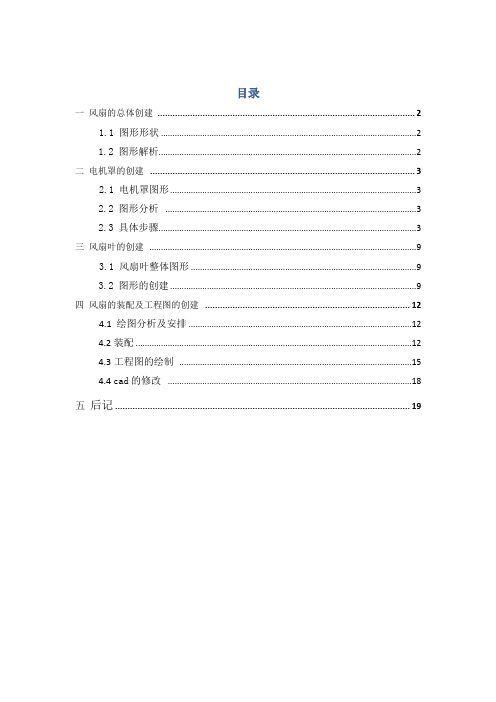
目录一风扇的总体创建 (2)1.1 图形形状 (2)1.2 图形解析 (2)二电机罩的创建 (3)2.1 电机罩图形 (3)2.2 图形分析 (3)2.3 具体步骤 (3)三风扇叶的创建 (9)3.1 风扇叶整体图形 (9)3.2 图形的创建 (9)四风扇的装配及工程图的创建 (12)4.1 绘图分析及安排 (12)4.2装配 (12)4.3工程图的绘制 (15)4.4 cad的修改 (18)五后记 (19)第一章风扇的总体创建1.1如下图所示风扇的总体形状。
图表1从图中可以看到风扇的总体结构:2个扇叶罩,风扇叶,电机罩,摇头机构,四个销钉,连接杆,风扇底座1、2.1.2图形解析整个图形中可以看到2个风扇罩是一样的,故只需画一个即可。
整个图形中只有风扇叶和扇叶罩是比较复杂的,扇叶罩要用到扫描,而扇叶要用函数来创建。
其他的基本可以通过简单的命令来完成。
第二章电机罩的创建2.1电机罩图形。
2.2图形分析观察这个图形,难点是2个阵列部分,其中有一个可以在平面上直接创建阵列,而有一个要创建一个平面才能创建阵列,这也是这个图形的难点。
至于其它的则基本可以通过拉伸来完成。
2.3 具体步骤2.31 创建拉伸平面,选择front平面,进入草绘环境。
2.32 画好中心线(这个在以后的装配中可能有用,所以在创建一个新拉伸尽量创建中心线。
),在平面上画出一个对称的100×100的正方形。
再拉伸长度至150.然后再在长方体的长方形的面上拉伸一个长度为100,厚度为10,宽度为60的长方体。
图形见下:2.33 分别对两个拉伸体进行到圆角。
完成后图形如下:大倒圆角设置为R30,其余中设置为R5.2.34 抽壳选中如图所示平面:设置抽壳的厚度为2,完成后图形如下:2.35 创建拉伸。
这里有三个拉伸,而这三个拉伸都非常简单,就不在详系说明其步骤。
仅以图形表示:2.36 这列的创建。
阵列是这个图形中的难点,现在详细说明这个图形的阵列的创建。
proe落地风扇设计_计算机硬件及网络_IT计算机_专业资料

Pro/E设计落地电风扇的设计11级机电一班刘广良2110183104024第1章绪论 (3)1.1三维造型设计的现状和发展 (3)1.2常用三维造型软件介绍 (3)1.3Pro/E软件的简介 (4)1.4本文主要研究的内容 (4)第2章现代电风扇产品设计及功能的发展 (5)2.1设计的突破 (5)2.2功能彰显人性 (5)第3章 Pro/E设计落地电风扇的步骤 (6)3.1设计思路 (6)3.2 实体建模 (8)3.2.1电风扇前盖的设计 (8)3.2.2电风扇叶片的设计 (11)3.2.3电风扇后盖的设计 (14)3.2.4电风扇马达的设计 (15)3.2.5电风扇底盘的设计 (18)第4章电风扇的装配设计 (20)4.1新建组件文件 (20)4.2工件的装配过程 (20)4.3生成装配爆炸图 (28)(一)结束语 (29)(二)致谢 (29)(三)参考文献 (29)第1章绪论计算机辅助设计是一种将人和计算机的最佳特性结合起来以辅助进行产品的设计及分析的技术,是综合了计算机及工程设计方法的最新发展成果而形成的一门新兴学科。
它的产生和不断发展、对工业生产、工程设计和科学研究等领域的技术进步和发展产生了巨大影响。
1.1.三维造型设计的现状和发展进过四十多年的发展,CAD/CAM有了很大的进步而三维CAD的技术到目前为止经过了5次大的技术更新:三维线框系统、曲面造型系统、实体造型系统、参数化技术、变量化技术。
从目前来看以PRO/E为首的参数化设计技术占据着主导地位。
其不断的扩展及完善。
而PRO/E 的地位尤为突出(1)三维线框系统20世纪60年代,新出现的三维CAD系统是简单的线框式系统,只是表达基本的几何信息、而不能有效表达几何数据的拓铺关系。
(2)曲面造型系统曲面造型(Surface Modeling)是计算机辅助几何设计 (Computer Aided Geometric Design,CAGD)和计算机图形学(Computer Graphics)的一项重要内容,主要研究在计算机图象系统的环境下对曲面的表示、设计、显示和分析。
proe风扇的画法

proe风扇的画法风扇三维实体设计1、风扇罩的三维实体建模1.1创建风扇前罩1、单机“文件”工具栏中的“新建文件夹”按钮,系统弹出“新建”对话框。
2、在“名称”文本框中输入“fengsahnqianzhao”,取消“使用缺省模板”复选框,单击“确定”按钮,在“新文件选项”对话框中选择“mmns-part-solid”选项,单击“确定”按钮。
3、单击旋转工具按钮,系统弹出“旋转特征”操控板,在“旋转特征”操控板中单击“放置”—“定义”按钮,系统弹出“草绘”对话框。
选取基准平面TOP为草绘平面,接收系统默认的视图方向和参照平面,单击草绘按钮进入草绘环境。
绘制如图所示的截面,单击草绘工具栏中的确定按钮,完成草绘界截面的绘制。
4、单击确定按钮,在旋转特征操控面板上输入360度,单击确定按钮将生成一个旋转特征,如图所示:5、选择“插入”——“扫描”——“伸出项”菜单,在弹出的对话框上选择“草绘轨迹”,选择TOP面为草绘平面,绘制如图所示的图形:6、选中轨迹特征,选择阵列按钮,在阵列操控板中选择轴为参照,输入个数为30,角度为12度,则生成阵列特征如图:7、选择“新建”——“另存为”,将文件名改为“fengshanhouzhao”备用。
8、单击拉伸工具按钮,系统弹出拉伸操控面板,单击“放置”——“定义”按钮,系统弹出“草绘”对话框。
选取基准平面FRONT为草绘平面,接收系统默认的视图方向和参照平面,单击草绘按钮进入草绘环境。
绘制如图所示的截面,单击草绘工具栏中的确定按钮,完成草绘界截面的绘制。
在拉伸特征操控板中选择拉伸长度为2,生成拉伸特征,并将拉伸特征进行阵列,阵列数为4,如图:1.2创建风扇后罩1、打开保存的“fengsahnhouzhao”文件,单击拉伸工具按钮,系统弹出拉伸操控面板,单击“放置”——“定义”按钮,系统弹出“草绘”对话框。
选取基准平面FRONT为草绘平面,接收系统默认的视图方向和参照平面,单击草绘按钮进入草绘环境。
proe产品-电风扇
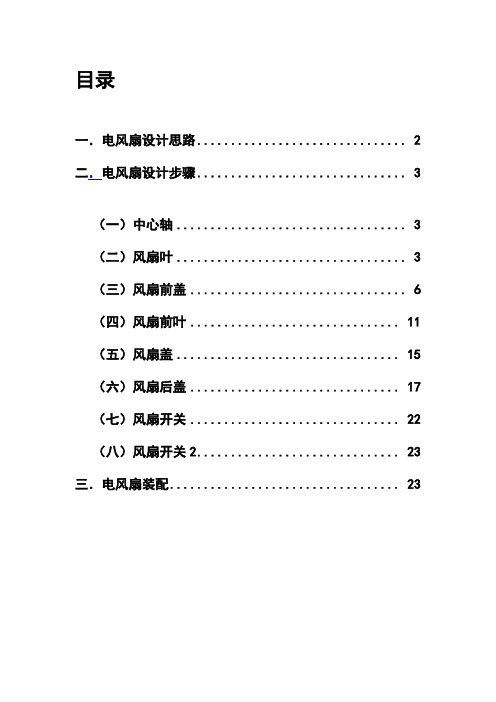
目录一.电风扇设计思路 (2)二.电风扇设计步骤 (3)(一)中心轴 (3)(二)风扇叶 (3)(三)风扇前盖 (6)(四)风扇前叶 (11)(五)风扇盖 (15)(六)风扇后盖 (17)(七)风扇开关 (22)(八)风扇开关2 (23)三.电风扇装配 (23)(一)中心轴1.建立新文件(1)单击工具栏的【新建文件】按钮,在弹出的【新建】对话框中选择“零件”类型,在【名称】文本框中输入零件名称“zhongxinzhou ”。
(2)取消【使用缺省模板】复选项,单击确定。
系统打开【新文件选项】对话框,选取其中的【mmns_part_solid 】选项,再单击确定进入零件设计工作界面。
2.建立旋转特征 (1)单击“旋转”按钮,在操控板上选择“放置” → “定义”打开“草绘”对话框,选取FRONT 基准平面作为草绘平面,使用默认参照放置草绘平面后进入草绘模式如下图1。
(2)绘制如下图的旋转面,完成后单击按钮退出草绘模式,完成旋转特征设置,得到图2。
(二)风扇叶1.建立新文件(3)单击工具栏的【新建文件】按钮,在弹出的【新建】对话框中选择“零件”类型,在【名称】文本框中输入零件名称“fengshanye ”。
(4)取消【使用缺省模板】复选项,单击确定。
系统打开【新文件选项】对话图1图2(5)框,选取其中的【mmns_part_solid 】选项,再单击确定进入零件设计工作界面。
2.建立旋转特征 (1)单击“旋转”按钮,在操控板上选择“放置” → “定义”打开“草绘”对话框,选取FRONT 基准平面作为草绘平面,使用默认参照放置草绘平面后进入草绘模式如下图1。
(2)绘制如下图的旋转面,完成后单击按钮退出草绘模式,完成旋转特征设置,得到图2。
3.建立拉伸减料特征 (1)单击“拉伸”按钮,在操控板上选择“放置” → “定义”打开“草绘”对话框,选取RIGNT 基准平面作为草绘平面,使用默认参照放置草绘平面后进入草绘模式。
proe风扇教程
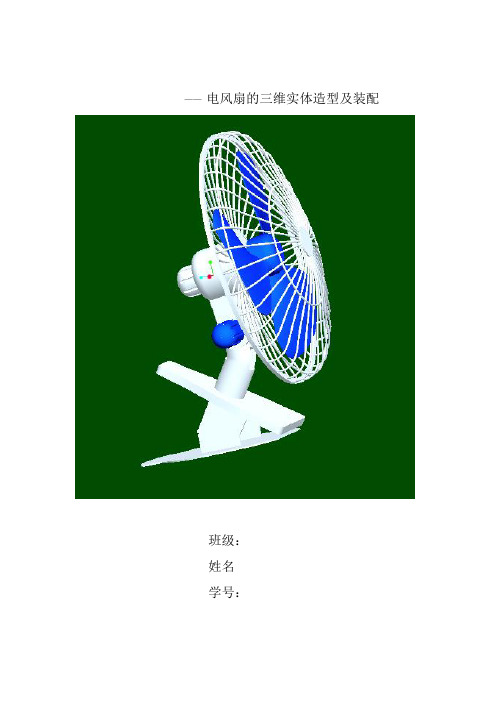
——电风扇的三维实体造型及装配班级:姓名学号:一、风扇前罩的实体造型1、建立新文件在工具栏中单击“新建”按钮,在弹出的“新建”对话框中选择“零件”单选按钮,在子类型中选择“实体”单选按钮。
输入零件名称为“qianzhao”,取消选择“使用缺省模板”复选框,单击“确定”按钮,在弹出的“新文件选项”对话框中选择公制模板mmns_part_solid,单击“确定”按钮进入零件的设计界面。
2、创建实体特征(1)单击特征工具栏中“拉伸”按钮,在“拉伸”界面上选择“实体”按钮,以指定生成拉伸实体,单击“放置”按钮,打开上滑面板。
单击“定义”按钮,系统弹出“草绘”对话框,并提示用户选择草绘平面,选取TOP基准平面作为草绘平面,接受系统默认的生成方向,单击对话框中“草绘”按钮,进入草绘界面。
(2)按1-1所示绘制草图。
单击“草绘器”工具栏中的按钮退出草绘模式(3)在拉伸界面中选,深度框中输入2,单击中键完成拉伸实体。
如图1-2所示。
1-1 1-2(4)创建基本平面单击基准特征工具栏的“基准平面”按钮,打开“基准平面”对话框,选取如图1-3top平面,分别设置偏距为48、15、31的DTM1、DTM2、DTM3的平面如下图。
1-3 1-4(5)单击特征工具栏中“拉伸”按钮,在“拉伸”界面上选择“实体”按钮,以指定生成拉伸实体,单击“放置”按钮,打开上滑面板。
单击“定义”按钮,系统弹出“草绘”对话框,并提示用户选择草绘平面,选取DM1基准平面作为草绘平面,接受系统默认的生成方向,单击对话框中“草绘”按钮,进入草绘界面。
(6)按1-4所示绘制草图。
单击“草绘器”工具栏中的按钮退出草绘模式(7)在拉伸界面中选,深度框中输入4,单击中键完成拉伸实体。
如图1-5所示。
1-5(8)选择“插入”/“扫描”“伸出项”命令,在弹出的“扫描轨迹”菜单中,选取“草绘轨迹”命令,选取DTM3平面作为草绘平面,在弹出的“方向”菜单中选择“正向”命令,在“草绘视图”菜单中选择“缺省”命令进入草绘模式如图1-6。
ProE风扇课程设计说明书DOC
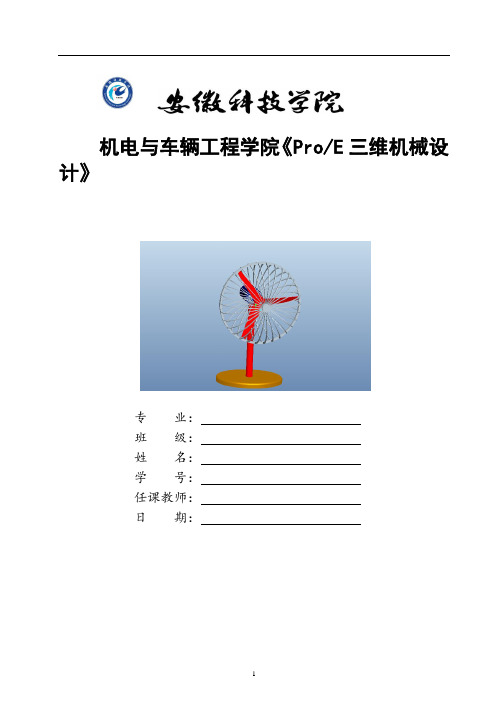
机电与车辆工程学院《Pro/E三维机械设计》专业:班级:姓名:学号:任课教师:日期:目录第一章、零件的设计一、底座设计 (3)二.支干的设计 (4)三、尾部的设计 (5)四、转轴的设计 (7)五、扇叶的设计 (7)六、外壳的设计 (9)第二章、组装零件一、底座的组装 (12)二、支干的组装 (13)三、尾部的组装 (13)四、组装转轴 (14)五、组装外壳 (14)六、组装扇叶 (14)七、组装外壳 (15)第三章、仿真机构第四章、工程图第五章、小结立式风扇第一章.零件设计一.底座设计①单击“文件”工具栏中的“新建文件”按钮,系统弹出“新建”对话框。
②在“名称”文本框中输入“dizuo”,取消“使用缺省模板”复选框,然后单击“确定”按钮,选择“mmns_part_solid”,单击“确定”按钮,进入零件设计模块。
③单击“拉伸”命令,系统弹出“拉伸特征”操控面板。
单击“放置”→“定义”按钮,系统弹出“草绘”对话框,选择草绘平面,绘制如图1—1所示。
图1—1④单击“草绘”工具栏中“对号”按钮,完成草绘截面的绘制。
⑤在“拉伸特征”操控面板中输入拉伸深度为30,单击确定,完成拉伸特征的创建,如图1—2所示。
图1—2⑥单击“倒圆角”命令,系统弹出“倒圆角特征”操控面板。
在“倒圆角特征”操控面板中输入倒角半径为10,并选择大圆的一个棱边进行倒圆角。
单击确定,完成倒圆角特征的创建,如图1—3所示。
图1—3二.支干的设计⑦单击“文件”工具栏中的“新建文件”按钮,系统弹出“新建”对话框。
⑧在“名称”文本框中输入“zhigan”,取消“使用缺省模板”复选框,然后单击“确定”按钮,选择“mmns_part_solid”,单击“确定”按钮,进入零件设计模块。
⑨单击“旋转”命令,系统弹出“旋转特征”操控面板。
单击“放置”→“定义”按钮,系统弹出“草绘”对话框,选择草绘平面,绘制如图2—1所示。
图2-1⑩在“旋转特征”操控面板中输入旋转角值为360,单击确定,完成旋转特征的创建,如图2-2所示。
- 1、下载文档前请自行甄别文档内容的完整性,平台不提供额外的编辑、内容补充、找答案等附加服务。
- 2、"仅部分预览"的文档,不可在线预览部分如存在完整性等问题,可反馈申请退款(可完整预览的文档不适用该条件!)。
- 3、如文档侵犯您的权益,请联系客服反馈,我们会尽快为您处理(人工客服工作时间:9:00-18:30)。
图 41-1
该模型的基本制作过程如图 41-2 所示。
步骤 1 打开练习文件
图 41-2
(1) 单击工具栏中的打开文件按钮 。 (2) 打开配书光盘中的文件“openexe41.prt”,如图 41-2 左图所示。 步骤 2 建立扇叶曲面 (1) 单击菜单【插入】→【边界混合】,打开边界混合特征操控板。 (2) 按下 CTRL 键,从右到左依次选中上层的六条曲线,如图 41-3 所示。
摘自:《Pro/ENGINEER Wildfire实用设计百例》作者:CAD教育网 周四新
(5) 单击
图 41-12
按钮,完成拉伸特征建立,如图 41-13 所示。
图 41-13
步骤 7 旋转复制扇叶 (1) 单击菜单【编辑】→【特征操作】→【复制】→【移动】|【选取】|【独立】|【完成】
选项。 (2) 在模型树中进行如图 41-14 所示的选择,然后单击【完成】选项。
摘自:《Pro/ENGINEER Wildfire实用设计百例》作者:CAD教育网 周四新
摘自:《Pro/ENGINEER Wildfire实用设计百例》作者:CAD教育网 周四新
图 41-14
(3) 单击【旋转】→【曲线/边/轴】选项。 (4) 选择圆柱体的基准轴 A_3 作为旋转的方向参照。单击〖方向〗菜单中的【正向】,在
CAD教育网:免费提供最新最全的CAD学习资源。网址:/
摘自:《Pro/ENGINEER Wildfire实用设计百例》作者:CAD教育网 周四新
摘C自AD:教《育P网ro:/免EN费GI提NE供E最R 新Wi最ld全f的irCeA实D学用习设资计源百。网例址》:作h者ttp::/C/AwDw教w.c育ad网edu周.co四m/新
消息窗口中输入旋转角度“52↵”。
(5) 单击【完成移动】,单击鼠标中键,完成扇叶的复制,如图 41-15 所示。
图 41-15
步骤 8 阵列复制扇叶 (1) 在模型树中(或在模型中)选中步骤 7 复制的扇叶特征“组 COPIED_GROUP”。 (2) 单击阵列工具按钮 ,打开阵列特征操控板,选择尺寸“52°”,设定在该角度方
图 41-8
步骤 4 曲面实体化 (1) 在模型树中选中步骤 7 最终合并的曲面“曲面合并标识 120”。 (2) 单击菜单【编辑】→【实体化】命令,打开实体化特征操控板,如图 41-9 所示。 (3) 单击 完成曲面向实体的转化。
图 41-9
步骤 5 建立基准平面 DTM1 使用基准平面工具,选择 RIGHT 基准平面,以偏移方式建立一基准平面 DTM1,偏移尺 寸为 5,如图 41-10 所示。
(3) 选择基准面 DTM1 为草绘平面,绘制如图 41-11 所示的一个圆,单击 拉伸截面的绘制,返回特征操控板。
按钮,完成
图 41-11
(4) 设定拉伸长度为 12,拉伸方式为“对称”,如图 41-12 所示。
摘自:《Pro/ENGINEER Wildfire实用设计百例》作者:CAD教育网 周四新
CAD教育网:免费提供最新最全的CAD学习资源。网址:/
摘自:《Pro/ENGINEER Wildfire实用设计百例》作者:CAD教育网 周四新
摘自:《Pro/ENGINEER Wildfire实用设计百例》作者:CAD教育网 周四新
步骤 3 合并曲面
图 41-7
ቤተ መጻሕፍቲ ባይዱ
(1) 在模型树中同时选中“曲面标识 53”、“曲面标识 68”,单击 打开合并特征操
控板,接受默认设置,单击 完成两个曲面的合并。 (2) 同样方法,选中“曲面标识 80”和新合并的曲面进行合并。 (3) 同样方法,选中“曲面标识 93”和新合并的曲面进行合并。 (4) 隐藏模型中的曲线,以简化模型外观,此时模型树中应如图 41-8 所示。
摘C自AD:教《育P网ro:/免EN费GI提NE供E最R 新Wi最ld全f的irCeA实D学用习设资计源百。网例址》:作h者ttp::/C/AwDw教w.c育ad网edu周.co四m/新
实例 41 风扇
摘自:《Pro/ENGINEER Wildfire 实用设计百例》作者:CAD 教育网 周四新 CAD 教育网 版权作品,禁止转载!
摘自:《Pro/ENGINEER Wildfire实用设计百例》作者:CAD教育网 周四新
摘自:《Pro/ENGINEER Wildfire实用设计百例》作者:CAD教育网 周四新
步骤 6 建立轮箍基体
图 41-10
(1) 单击拉伸工具按钮 ,打开拉伸特征操控板。
(2) 单击拉伸特征操控板中的按钮 ,系统显示〖剖面〗对话框。
图 41- 17
步骤 9 保存文件 单击菜单【文件】→【保存】命令,保存当前模型文件,然后关闭当前工作窗口。
摘自:《Pro/ENGINEER Wildfire实用设计百例》作者:CAD教育网 周四新
(3) 单击
图 41-3
,完成曲面的建立,如图 41-4 所示。
图 41-4
(4) 方法同上,使用边界混合工具,依次选择下层的六条曲线,完成曲面的建立,如图 41-5 所示。
图 41-5
(5) 方法同上,使用边界混合工具,选择图 41-6 中箭头 1 指示的两条曲线建立曲面。
图 41-6
(6) 方法同上,使用边界混合工具,选择图 41-6 中箭头 2 指示的两条曲线建立曲面,完 成的曲面模型如图 41-7 所示。
向的尺寸间距为“52”,如图 41-16 所示。
摘自:《Pro/ENGINEER Wildfire实用设计百例》作者:CAD教育网 周四新
摘自:《Pro/ENGINEER Wildfire实用设计百例》作者:CAD教育网 周四新
图 41- 16
(3) 在阵列特征操控板中输入阵列子特征数量为 6(包含原始特征)。 (4) 单击阵列特征操控板中的 按钮,完成阵列特征,结果如图 41-17 所示。
